安卓手机屏幕镜像设置流程是怎样的?遇到问题如何解决?
- 网络技术
- 2025-02-03
- 9
在现代社会中,手机成为人们日常生活中必不可少的工具。有时候我们可能需要将手机屏幕投射到电视、电脑或其他设备上,以便与他人共享内容或进行演示。这就需要对安卓手机进行屏幕镜像设置。本文将详细介绍如何设置安卓手机屏幕镜像,并提供逐步指导和注意事项。
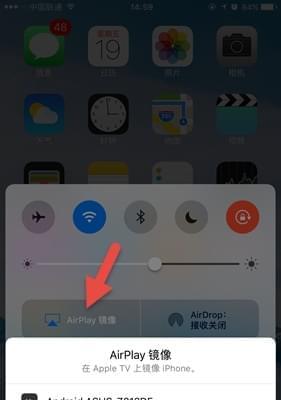
一、检查设备和连接性
1.确保你的安卓手机和目标设备(如电视或电脑)都连接到同一个Wi-Fi网络上,以确保顺利进行屏幕镜像操作。
二、开启开发者选项
2.在安卓手机设置中找到“关于手机”选项,点击进入后找到“版本号”并连续点击7次,即可开启开发者选项。

3.返回到主设置界面,找到“开发者选项”并进入,确保开启状态为“开”。
三、打开USB调试
4.在“开发者选项”中找到“USB调试”并打开该功能,这将允许电脑或其他设备连接到手机并进行屏幕镜像。
四、下载并安装镜像软件
5.打开应用商店,搜索并下载一个安卓手机屏幕镜像软件,如“AirDroid”或“ApowerMirror”。

6.安装完毕后,打开该应用并按照界面指引进行初始化设置。
五、选择投射方式
7.在屏幕镜像软件中,选择你想要将手机屏幕投射到的目标设备,如电视或电脑。
六、连接设备
8.确保目标设备已开启,并进入屏幕镜像软件的连接界面。
9.在手机上选择“搜索设备”或类似选项,等待软件搜索到目标设备并显示出来。
10.点击目标设备进行连接,根据软件要求输入连接码或确认配对请求。
七、开始屏幕镜像
11.连接成功后,屏幕镜像软件将开始将安卓手机屏幕内容投射到目标设备上。
12.确保手机和目标设备之间的连接稳定,并享受屏幕镜像带来的便利。
八、调整屏幕镜像设置
13.在屏幕镜像软件中,你可以调整投射模式(全屏或窗口模式)、画质和音频设置等,以适应不同需求和设备特性。
九、注意事项
14.在进行屏幕镜像操作时,确保目标设备的屏幕分辨率与手机屏幕相匹配,以获得最佳显示效果。
15.使用屏幕镜像软件时,避免在公共网络上进行敏感信息的传输,以保护个人隐私和安全。
通过以上步骤,你可以轻松设置安卓手机屏幕镜像,并将手机屏幕内容投射到其他设备上。屏幕镜像功能为我们的手机使用带来了更大的便利性和拓展性,让我们能够更好地与他人共享内容和进行演示。记得遵守注意事项,确保个人信息安全。祝你愉快地使用安卓手机屏幕镜像功能!
版权声明:本文内容由互联网用户自发贡献,该文观点仅代表作者本人。本站仅提供信息存储空间服务,不拥有所有权,不承担相关法律责任。如发现本站有涉嫌抄袭侵权/违法违规的内容, 请发送邮件至 3561739510@qq.com 举报,一经查实,本站将立刻删除。